

在Excel工作表中,。“合计”工作表用于放置进行合并计算后的数据,其结构。
在Excel工作表中,。“合计”工作表用于放置进行合并计算后的数据,其结构。
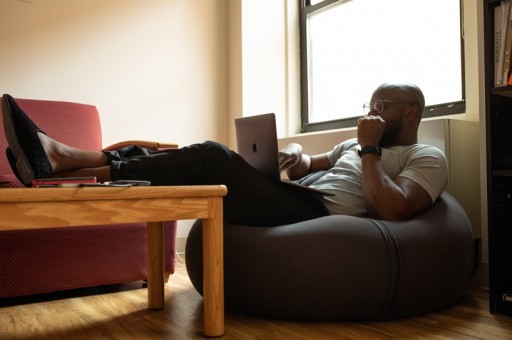
图1 需要合并的两张工作表
图2 “合计”工作表的结构
2、在“合计”工作表中单击选择放置合并计算结果的单元格区域中的第一个单元格,然后在功能区“数据”选项卡的“数据工具”组中单击“合并计算”按钮,。
图3 单击“合并计算”按钮
3、打开“合并计算”对话框,在“函数”下拉列表框中选择“求和”选项设置合并数据时的计算方式,然后单击“引用位置”文本框右侧的“参照”按钮,。打开“11月采购表”工作表,在工作表中拖动鼠标选择引用单元格后再次单击“参照”按钮,。
图4 单击参照按钮
图5 选择引用位置
4、在“合并计算”对话框中单击“添加”按钮将选择的数据添加到“所有引用位置”列表框中,。
图6 添加数据区域到列表框
5、单击“合并计算”对话框中“引用位置”文本框右侧的“参照”按钮,采用相同的方法将“12月采购表”工作表中需要合并的数据所在的单元格地址添加到“所有引用位置”列表框中,。
图7 添加“12月采购表”单元格地址
注意
。
图8 合并计算后的结果
本文已经收录至:《Office 2013应用技巧实例大全》 – Excel2013应用篇





